Annuncio pubblicitario
A volte, non sai quanto ti serve qualcosa fino a quando non scompare. Prima che arrivasse Windows 8, non sembrava il Menu iniziale 2015!? No Way Microsoft! Come ottenere subito il menu Start di Windows 8.1Dopo tutto, Windows 8 non avrà un menu di avvio nativo. Ma perché aspettare su Microsoft? Ecco come puoi aiutarti con strumenti di terze parti come Classic Shell o Start8 e altre soluzioni alternative. Leggi di più era una funzionalità di Windows particolarmente popolare. Dopo che è stato rimosso, tuttavia, ci siamo improvvisamente resi conto di quanto dipendessimo da esso.
Abbiamo coperto menu di avvio alternativi per Windows 8 Menu Start, come mi manchi: 4 modi per creare un menu Start su Windows 8Windows 8 ha fatto cadere l'ascia nel menu Start. Questa è una caratteristica a cui nessuno ha prestato particolare attenzione per anni ma la sua prematura scomparsa ha causato ogni sorta di disperazione. Non solo... Leggi di più in diversi articoli. Questo articolo esamina le alternative e le sostituzioni del menu Start creative che funzionano anche con Windows 7. Un moderno menu Start può essere un buon modo per apportare qualcosa di fresco a qualsiasi versione di Windows.
Un menu Start e Start sostituzione schermo con piastrelle moderne.
Il menu Start Reviver basato su riquadro si avvicina di più al Menu Start trovato in Windows 10 Windows 10 in immagini - Una visita guidata all'anteprima tecnicaL'anteprima tecnica di Windows 10 è ora disponibile a tutti. Alcuni bug a parte, sembra promettente. Ti guideremo attraverso il nuovo screenshot di Windows alla volta. Leggi di più . La colonna di sinistra offre collegamenti a funzionalità di sistema critiche, inclusi il computer e la cartella personale, Pannello di controllo, Task Manager e il menu Esegui. La seconda colonna da sinistra fornisce spazio per le applicazioni utilizzate più regolarmente. L'elenco di tutte le applicazioni installate viene visualizzato quando si fa clic sul riquadro Tutte le app o quando si sposta il mouse da sinistra a destra nel menu Start.
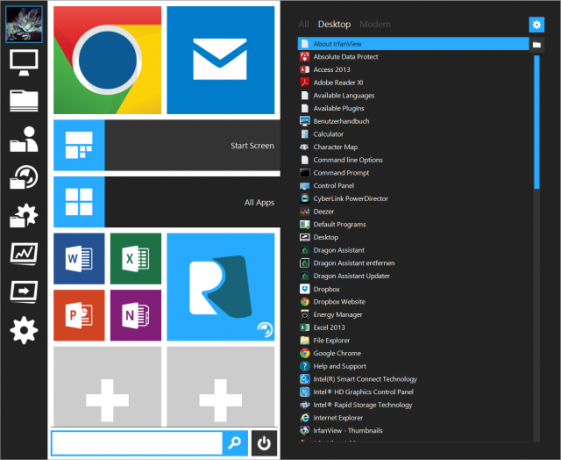
Per aggiungere e sostituire i riquadri, espandi Tutte le applicazioni e trascina un'app nella posizione desiderata. Un clic con il tasto destro sulla tessera fa apparire il Ripristina riquadro opzione, che consente di cancellare preventivamente una posizione, sebbene ciò non sia necessario. Attraverso Aggiungi tessera o Modifica tessera, puoi aggiornare la descrizione, aggiungere o modificare manualmente il collegamento, cambiare il colore e l'icona del tema.
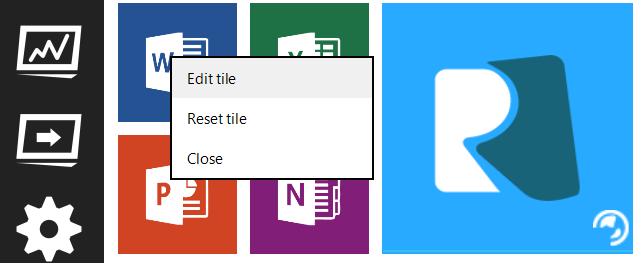
Puoi anche selezionare a Eseguire come amministratore, un'opzione utile per app come Blocco note o Prompt dei comandi. Per salvare le modifiche, fai clic sul segno di spunta in alto a destra.
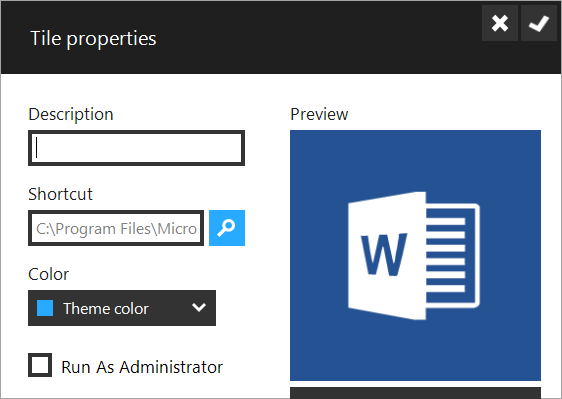
Puoi cambiare la combinazione di colori di Start Menu Reviver. Sfortunatamente, non sembra possibile ridimensionare le tessere.
Avvia la sostituzione del menu che offre il raggruppamento di programmi, il timer di spegnimento, una selezione di skin e pulsanti personalizzati per Windows XP e versioni successive.
Proprio come il nuovo menu Start disponibile in Windows 10, puoi ridimensionare il menu tramite l'icona nell'angolo in alto a destra.
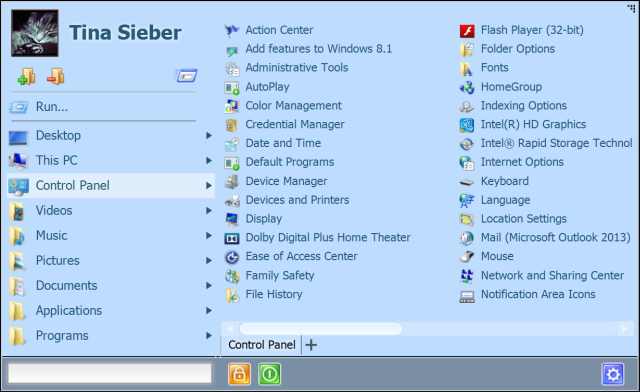
Per impostazione predefinita, il menu Start X viene visualizzato quando si fa clic sul pulsante Start o sulla scorciatoia da tastiera MAIUSC + tasto Windows. In Windows 8, premendo il tasto Windows o facendo doppio clic sul pulsante Start, si accederà alla schermata Start. Puoi cambiare la scorciatoia da tastiera tramite Opzioni, accessibile tramite la ruota dentata nell'angolo in basso a destra del menu Start. Qui puoi scegliere una skin diversa, cambiare l'icona per il pulsante Start e gestire i tuoi gruppi di applicazioni virtuali.
Quando installi il menu Start 7 o X, puoi scegliere tra tre diverse versioni: gratuita, PRO e una versione di prova PRO di 30 giorni. Se vai con la versione di prova, sarai in grado di passare alla versione gratuita una volta scaduti i 30 giorni. Il Versione PRO aggiunge il lancio con un clic e le schede per $ 19,99.
JetStart
Un'alternativa al menu Start per gli appassionati di dock e scorciatoie da tastiera, rilasciata dai produttori di aiuto per la copia di file 6 modi per copiare i file più velocemente in Windows 10Ti chiedi come copiare i file più velocemente? Ecco i modi migliori per velocizzare i trasferimenti di file in Windows. Leggi di più TeraCopy.
JetStart è un'alternativa al menu Start, con alcune somiglianze a Docklet di Windows 3 dock multifunzione per sostituire la barra delle applicazioni di WindowsI dock prendono ciò che fa la barra delle applicazioni e la rendono migliore: bella, efficace e divertente da usare. Una volta introdotti per Mac, i dock sono disponibili da tempo su Windows. Lascia che ti mostri i migliori. Leggi di più piace RocketDock o StarDock ObjectDock; meno elegante, ma più avanzato. I suoi punti chiave di vendita sono una finestra principale che consente una rapida navigazione e ricerca di applicazioni, una barra degli strumenti con categorie configurabili, fino a quattro menu perimetrali per app di docking e avvio di più programmi su una volta.
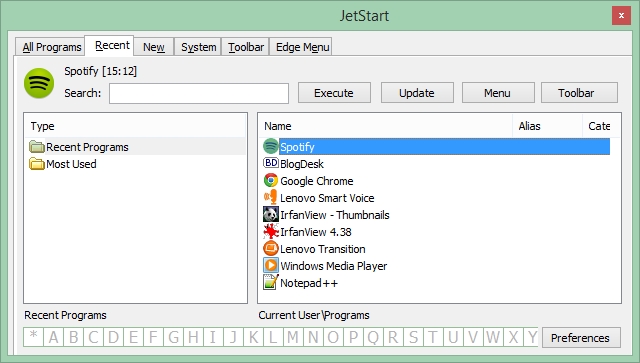
Per impostazione predefinita, JetStart non aggiunge funzionalità al pulsante Start. Le impostazioni possono essere gestite tramite la finestra principale. La scorciatoia da tastiera predefinita è Tasto Windows + S, ma su Windows 8 è già stato utilizzato. È possibile modificare il collegamento in un'altra combinazione di tasti in Preferenze. Imposta un comodo collegamento per la barra degli strumenti JetStart! È inoltre possibile assegnare il tasto Windows alla visualizzazione di JetStart.
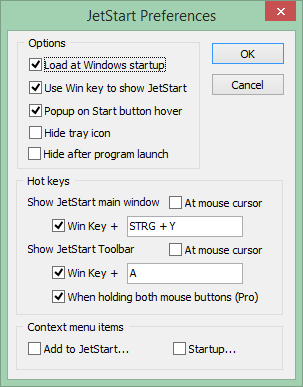
Dal menu principale, è possibile assegnare quali applicazioni devono essere visualizzate nella barra degli strumenti personalizzabile o nei menu dei bordi. Fare clic con il tasto destro del mouse su un'applicazione e selezionare la rispettiva destinazione. È possibile aggiungere categorie personalizzate tramite Proprietà opzione.
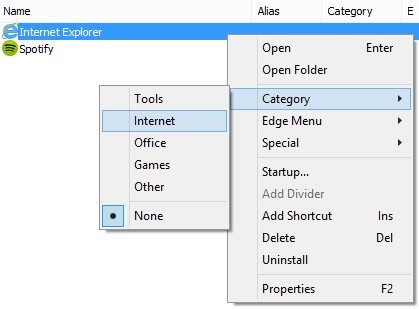
Una barra degli strumenti correttamente configurata ti consentirà di accedere rapidamente ai programmi utilizzati più di frequente.
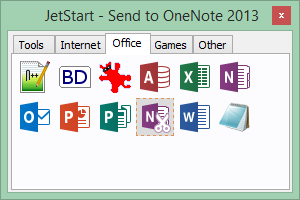
Se questo suona come qualcosa che userai molto, dovresti anche esaminare JetStart Pro (~ $ 21), che supporta l'avvio con i pulsanti del mouse, uno Startup Manager e tastiere multimediali.
Un menu di avvio per ogni gusto
Alla fine, potresti perdere Shell classico. Non è stato incluso perché lo abbiamo fatto menzionato più volte Classic Shell 8 Funzionalità mancanti in Windows 8 e come ripristinarleMicrosoft ha rimosso varie funzionalità da Windows 8. Molti di loro non sono grandi perdite per la maggior parte delle persone, ma lo sono se dipendevi da loro. Fortunatamente, Windows 8 non è ancora un dispositivo mobile bloccato ... Leggi di più prima (il nostro Revisione della shell classica Windows 8 succhia meno con la shell classicaRendi Windows 8 utilizzabile per le persone che pensano che non lo sia. Aggiungi un menu di avvio sul desktop e modifica il comportamento di Explorer e Internet Explorer, tutto grazie a un software chiamato Classic ... Leggi di più ). Abbiamo anche testato Menu Start pratico, ma ha deciso di non includerlo qui perché viene pieno di bloatware Come rimuovere Bloatware ed evitarlo sui nuovi laptopStanco del software che non hai mai desiderato consumare le risorse del tuo laptop? Il tuo computer non è spazio pubblicitario gratuito. Ecco come sbarazzarsi di bloatware. Leggi di più e, a parte il raggruppamento di applicazioni, simile al menu Start X, non aggiunge nulla di innovativo.
Hai individuato un menu Start che soddisfa le tue esigenze? Ti sei organizzato con la schermata Start o consiglieresti altri strumenti non menzionati sopra?
Tina ha scritto sulla tecnologia di consumo per oltre un decennio. Ha conseguito un dottorato in scienze naturali, un diploma tedesco e un master in Svezia. Il suo background analitico l'ha aiutata a eccellere come giornalista tecnologico presso MakeUseOf, dove ora gestisce la ricerca e le operazioni di parole chiave.


